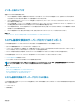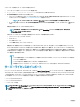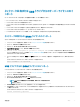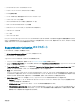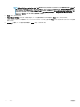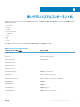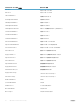Users Guide
部品交換設定
部品交換 機能を使用して、交換された部品のファームウェアバージョンおよび設定(またはその一方)に新規部品を自動的にアップデートします。この
アップデートは、部品交換後、システムを再起動する時に自動的に行われます。これはライセンスによってアクティブ化され、
Lifecycle Controller
Remote Services、または Lifecycle Controller を介してリモートで無効にすることができます。
メモ: 部品交換機能では、設定のリセット、仮想ディスクの再作成、コントローラキーの設定、またはコントローラモードの変更などの RAID 操
作はサポートされていません。
PowerEdge FD332 サーバーでは、シングル PERC のデュアル PERC への交換(またはその逆)の場合は、部品交換機能がサポートされません。
交換した部品へのファームウェアと設定のアップデートの適用
交換した部品を設定する前に、次の条件が満たされていることを確認します。
• 再起動時のシステムインベントリ収集 オプションをクリックし、Lifecycle Controller がシステムの起動時に自動で 部品ファームウェアアップデート
および 部品設定アップデート を呼び出すようにします。
メモ: 再起動時のシステムインベントリ収集 が無効になっている場合、システムへの電源投入後に Lifecycle Controller を手動で起動
することなく新しいコンポーネントが追加されると、システムインベントリ情報のキャッシュが古くなる場合があります。手動モードでは、部
品交換後のシステム再起動中に
<F10> キーを押してください。
• 部品ファームウェアアップデート および 部品設定アップデート の 無効 オプションがクリアされていることを確認して下さい。
• 交換されたカード / 部品は、以前のコンポーネントと同じシリーズのものである必要があります。
• システムの現在のアダプタが NPAR 有効で、それが新しいアダプタに交換された場合、ホストサーバーへの電源投入後に <F 2> を押して セットアッ
プユーティリティ > デバイス設定 を選択し、NPAR が有効になっていることを確認します。新しいアダプタの NPAR は、部品交換 機能を使用する
前に有効化する必要があります。
交換した部品に部品ファームウェアと設定を適用するには、以下の手順を行います。
1 Lifecycle Controller を起動します。詳細については、Lifecycle Controller の起動を参照してください。
2 左ペインで、プラットフォーム復元 をクリックします。
3 右ペインで、部品交換 をクリックします。
部品交換設定 ページが表示されます。
4 部品ファームウェアアップデートのドロップダウンメニューから、次のいずれかを選択します。
• 無効 — 交換済み部品でのファームウェアのアップデートは実行されません。
• バージョンアップグレードのみ許可 — 新しい部品のファームウェアバージョンが既存の部品より古いバージョンの場合にのみ、交換済み部品の
ファームウェアアップデートが行われます。
• 交換済み部品のファームウェアを一致させる - 新しい部品のファームウェアバージョンが元の部品と同じバージョンにアップデートされます。
メモ: 交換済み部品のファームウェアを一致させる はデフォルト設定です。
5 部品設定アップデートのドロップダウンメニューから、次のいずれかを選択します。
• 無効 — 機能は無効化されており、部品が交換されても現在の設定は適用されません。
• 常に適用 — 機能が有効化されており、部品が交換されると現在の設定が適用されます。
メモ: 常に適用 はデフォルト設定です。
• ファームウェアが一致する場合のみ適用 — 機能が有効になり、現在のファームウェアが交換済み部品のファームウェアに一致する場合にの
み、現在の設定が適用されます。
74
保守